笔记本电脑怎么连接打印机 笔记本连接打印机步骤
在办公室里,大家常常需要用笔记本连接打印机完成文档输出。但现实中,新买的笔记本或临时换了一台打印机,总会遇到“设备未找到”或“驱动缺失”的情况。其实,笔记本连接打印机并不复杂,只要掌握几种常见方法,基本都能顺利搞定。

一、有线连接打印机
有线连接是指通过USB线或其他数据线将笔记本直接连接到打印机。这种方式因连接稳定、速度快而被许多用户首选。
步骤一:准备接口和打印机
先确保笔记本电脑和打印机均关闭电源,然后将USB线一端插入打印机USB接口,另一端插入笔记本USB口。如果接口类型不匹配,可以使用对应的转换头。

步骤二:打开电源
打开打印机和笔记本电脑的电源后,Windows系统一般会自动识别连接的打印机设备,并尝试安装相应驱动。此时,在笔记本的“设备和打印机”或“打印机和扫描仪”设置中,将出现新连接的打印机。
步骤三:手动添加打印机
如果系统无法自动找到打印机,在控制面板里点击“添加打印机”,选择手动通过“本地打印机”或“网络打印机”添加,然后根据提示完成驱动程序安装即可。
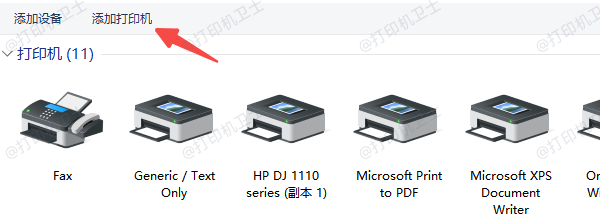
二、无线连接打印机
无线连接则依赖Wi-Fi网络或蓝牙,实现笔记本和打印机的无缝通信,适合日常办公和家庭多设备共享。
步骤一:确认无线功能开启
确保打印机开启无线功能,进入打印机控制面板打开Wi-Fi或蓝牙,按照打印机说明配置连接至同一无线网络。
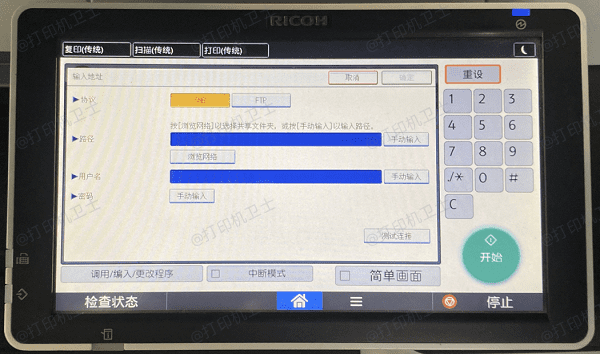
步骤二:连接无线网络或蓝牙配对
在笔记本电脑中进入“设置”→“设备”→“打印机和扫描仪”,点击“添加打印机”,系统将搜寻网络上的无线打印机,选中目标打印机后完成配对。
步骤三:安装打印机驱动
无线环境下驱动安装同样关键,这里推荐使用“打印机卫士”这款专业工具。它能够自动检测笔记本电脑未安装或过时的打印机驱动,并一键下载安装,支持市场上大多数品牌和型号,省去了用户寻找和安装驱动的烦恼。

 好评率97%
好评率97%
 下载次数:4734047
下载次数:4734047
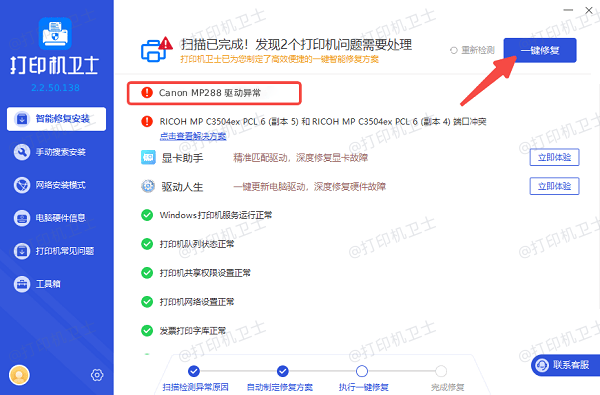
三、打印测试页验证是否成功
连接成功后,推荐进行测试打印,确认打印机状态和驱动安装正确。
步骤一:打开一份文档,选择“打印”,选定新安装的打印机。
步骤二:设置好打印参数(纸张大小、打印份数等),点击打印按钮。
步骤三:观察打印机是否正常输出,内容是否清晰完整。
步骤四:如果遇到打印故障,可重新运行“打印机卫士”诊断和修复打印异常,也可检查纸张、墨盒等硬件部分。

 好评率97%
好评率97%
 下载次数:4734047
下载次数:4734047
笔记本电脑连接打印机不仅仅是简单的插线或者连接Wi-Fi,更需要正确安装驱动和优化设置。无论是有线还是无线连接,“打印机卫士”都是最佳的辅助工具,能帮助用户快速完成驱动安装和故障修复,提高打印效率和使用体验。